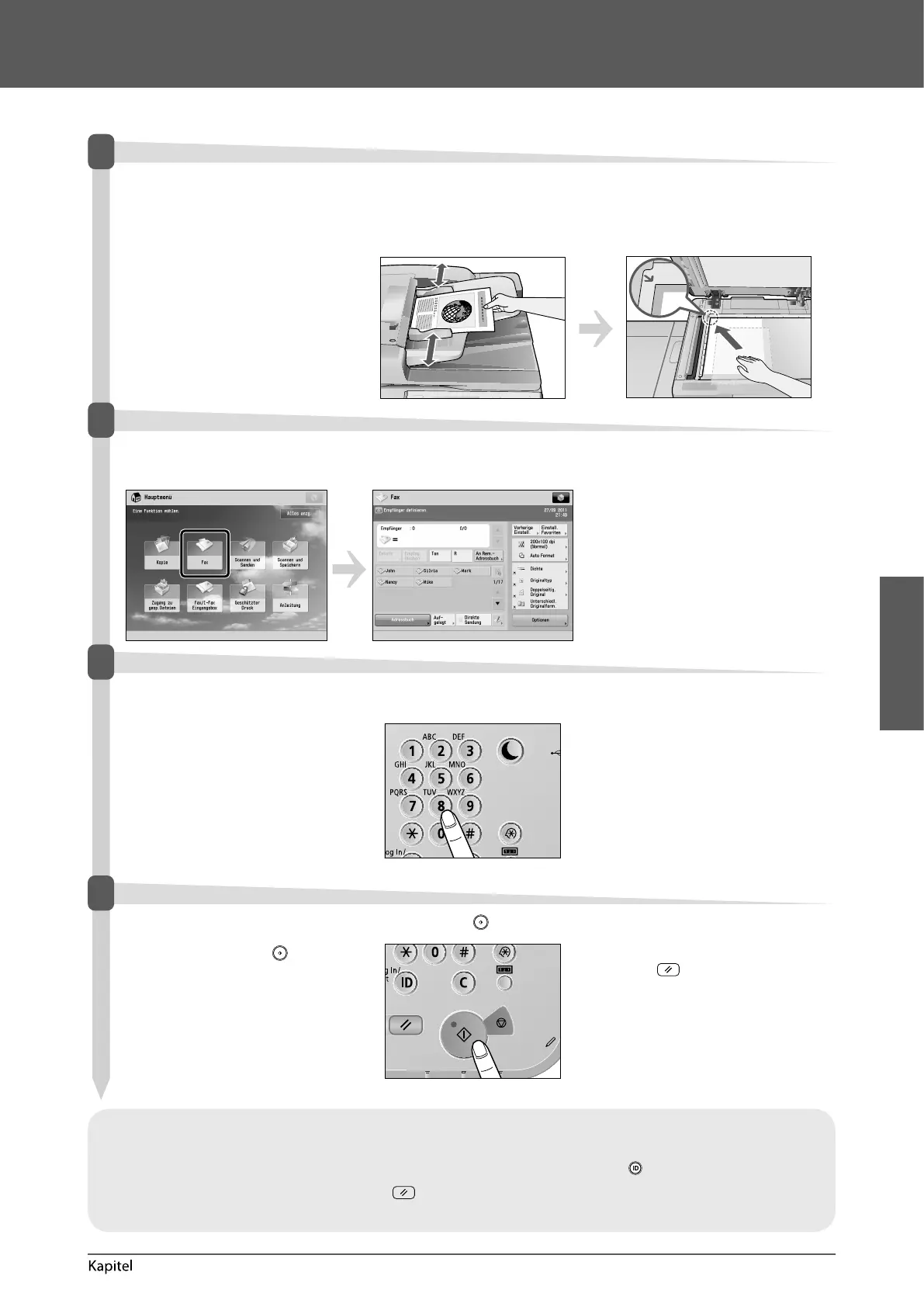Deutsch
39 Arbeitsablauf für einfache Vorgänge 2
Senden eines Fax
In diesem Abschnitt nden Sie Informationen zum grundlegenden Vorgehen beim Übertragen von Faxdokumenten.
Ein optionales Produkt ist zur Verwendung der Faxfunktion erforderlich.
1
Einlegen von Originalen
●
Legen Sie das Original auf den
Einzug oder das Vorlagenglas
.
Einlegen von Originalen in den Einzug
•
Richten Sie die Führungsschienen im Einzug
auf das Format der Originale ein. Legen
Sie die Originale ordentlich mit der Seite,
die Sie kopieren wollen, nach oben in die
Originaleingabe.
Einlegen von Originalen auf das
Vorlagenglas
•
Ö nen Sie den Einzug.
• Legen Sie Ihre Originale mit der
einzuscannenden Seite nach unten auf.
2
Funktion auswählen
●
Wählen Sie [Fax] aus dem
Hauptmenü-Display.
• Betätigen Sie die Taste [Fax].
• Das Display der grundlegenden Merkmale für
Faxsendungen wird angezeigt.
• Sie können auch die Anzeige Leitung
wählen anzeigen, indem Sie [Fax] auf dem
Hauptmenüdisplay betätigen. Nähere
Informationen nden Sie in der e-Anleitung >
Einstellungen/Speicherung.
• Sie können verschiedene Faxfunktionen
einstellen. Nähere Informationen nden Sie in
der e-Anleitung > Fax.
3
Empfänger de nieren
●
Faxnummer eingeben.
• Geben Sie die Faxnummer mit den Zi erntasten
ein.
4
Starten der Faxsendung
●
De nieren Sie die
Sendeeinstellungen und
berühr
en Sie die Taste .
• Betätigen Sie die Taste .
Nachdem ein Auftrag gesendet wurde, können
die Senden-Einstellungen bewahrt werden, mit
Ausnahme der festgelegten Ziele.
• Zum Abbrechen der Einstellungen berühren Sie
die Taste .
• Zum Senden anderer Aufträge mit den gleichen
Einstellungen legen Sie Empfänger für die
Aufträge fest, da die Empfänger des vorherigen
Auftrags nicht bewahrt werden.
• Wenn ein Login Display für Verwaltung Abteilungs ID oder SSO-H erscheint, müssen Sie die zutre ende Authentisierungsinformationen (ID, Passwort/
PIN) eingeben. Wenn der Kontrollzähler F1 angeschlossen ist, müssen Sie zuerst eine Kontrollkarte einsetzen.
• Wenn ein Login Service wie Verwaltung per Abteilungs-ID oder SSO-H eingestellt wurde, berühren Sie die Taste (Log In/Out) zum Ausloggen.
• Die Senden-Einstellungen für den zuletzt gesendeten Auftrag können bewahrt werden.
- Zum Abbrechen der Einstellungen berühren Sie die Taste .
- Die festgelegten Einstellungen werden nicht bewahrt.
